使用INDEX和MATCH函数可突破VLOOKUP限制,实现双向、反向及多条件查找。首先用MATCH定位行号或列号,再由INDEX返回对应值;例如查找“产品A”的销售额,公式为INDEX(D:D, MATCH("产品A", A:A, 0));反向查找时如根据订单号找产品名,可用INDEX(A:A, MATCH("订单1001", D:D, 0));多条件查找则结合数组公式,如查找姓名为“张三”且部门为“销售部”的绩效得分,公式为INDEX(E:E, MATCH(1, (A:A="张三")*(B:B="销售部"), 0)),需按Ctrl+Shift+Enter确认。
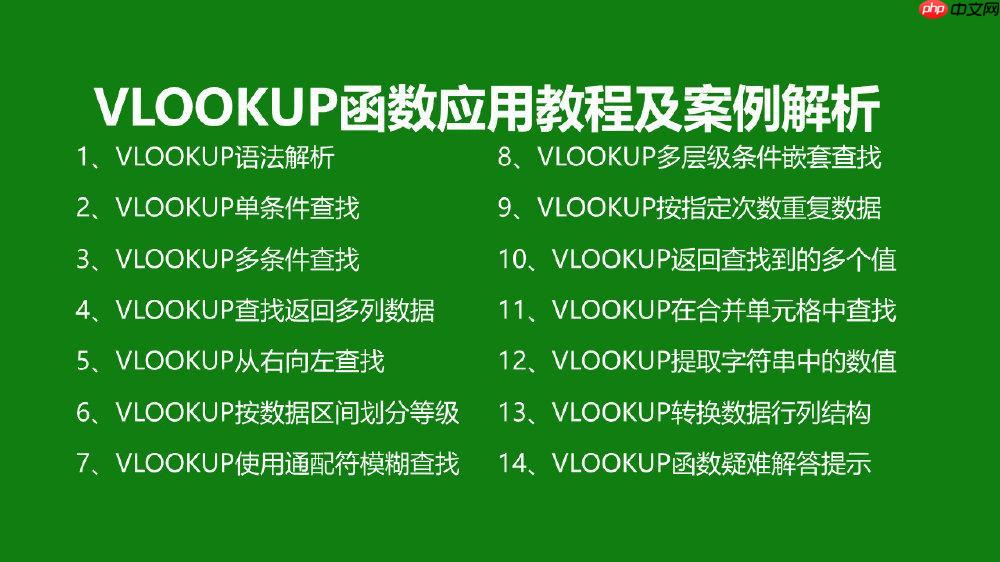
如果您需要在Excel中实现更灵活的数据查找,而VLOOKUP函数受限于必须从左向右查找的规则,可以结合INDEX与MATCH函数替代或增强查找功能。以下是具体操作方法:
一、使用INDEX和MATCH替代VLOOKUP进行双向查找
该方法通过MATCH函数定位目标值所在的行号和列号,再由INDEX函数返回对应位置的值,突破了VLOOKUP只能查找首列的限制。
1、确定要查找的目标值,例如在A列中查找“产品A”。
2、使用MATCH函数查找“产品A”在A列中的行号,公式为:MATCH("产品A", A:A, 0)。
3、确定要提取数据的列,例如第4列(D列)的销售额。
4、将MATCH的结果作为INDEX函数的行参数,公式为:INDEX(D:D, MATCH("产品A", A:A, 0)),即可返回对应销售额。
二、实现从右向左查找数据
VLOOKUP无法从右列查找左列内容,而INDEX配合MATCH可轻松实现反向查找。
1、假设已知D列的订单号,需查找其对应的A列产品名称。
2、使用MATCH函数获取订单号在D列中的位置,例如:MATCH("订单1001", D:D, 0)。

本文档主要讲述的是关于实现VB与matlab混合编程的方法;介绍了vb与matlab混合编程的方法,二者结合可以充分利用vb的方便快捷和matlab软件工具箱的强大功能。 matlab是mathworks公司开发的科学计算环境,具有强大的计算绘图能力,提供大量的函数库、工具箱,几乎涵盖了所有的工程计算领域,被誉为“演算纸”式的工程计算工具。但是matlab语言是一种解释执行的脚本语言,运算速度较慢是一个比较突出的问题。 visual basic作为一门易学易用的编程
3、将结果代入INDEX函数,查找A列对应行的内容,公式为:INDEX(A:A, MATCH("订单1001", D:D, 0))。
4、按Enter键后即可显示对应的产品名称。
三、多条件查找匹配值
当需要根据多个条件(如姓名和部门)查找数据时,可结合数组公式实现精准匹配。
1、构建复合条件,例如查找“张三”且部门为“销售部”的记录。
2、使用MATCH函数结合两个条件进行匹配,公式结构为:MATCH(1, (A:A="张三")*(B:B="销售部"), 0)。
3、将上述结果作为行号输入到INDEX函数中,例如查找E列绩效得分:INDEX(E:E, MATCH(1, (A:A="张三")*(B:B="销售部"), 0))。
4、输入完毕后需按Ctrl+Shift+Enter组合键确认为数组公式。





























